Non c'è dubbio che GRUB (GR e U nificato B ootloader) è il boot loader di sistema predefinito, popolare e più utilizzato per la maggior parte delle distribuzioni Linux. Tuttavia, BURG (B rand-new U caricamento unificatoR da G rub) boot loader ha alcune opzioni extra rispetto al boot loader GRUB. Per chi non lo sapesse, BURG è un nuovissimo boot loader basato su GRUB. A differenza di GRUB, puoi abbellire e personalizzare il tuo menu di avvio usando burg. Puoi modificare il tema e la risoluzione del menu di avvio senza dover installare alcun software aggiuntivo. Ha anche un sistema di menu altamente configurabile che funziona sia in modalità testo che grafica. Nel caso in cui desideri provare il boot loader BURG, continua a leggere. In questo tutorial, vediamo come installare il boot loader burg in Ubuntu 16.04. Gli stessi passaggi dovrebbero funzionare su altre versioni di Ubuntu e sui suoi derivati.
Scarica - Ebook gratuito:"Master PHP:scrivi un codice all'avanguardia (eBook gratuito!) Un valore di $ 30"Disclaimer: Non cambiare boot loader se non è necessario o se sei un principiante. Ancora più importante, non modificare i caricatori di avvio nei server di produzione e mission-critical. Se qualcosa va storto, ti ritroverai con il sistema rotto.
Installa il caricatore di avvio BURG in Ubuntu
Innanzitutto, aggiungi il caricatore di avvio BURG PPA:
sudo add-apt-repository ppa:n-muench/burg
Aggiorna l'elenco delle fonti:
sudo apt-get update
Quindi, installa burg boot loader e i suoi temi, esegui:
sudo apt-get install burg burg-themes
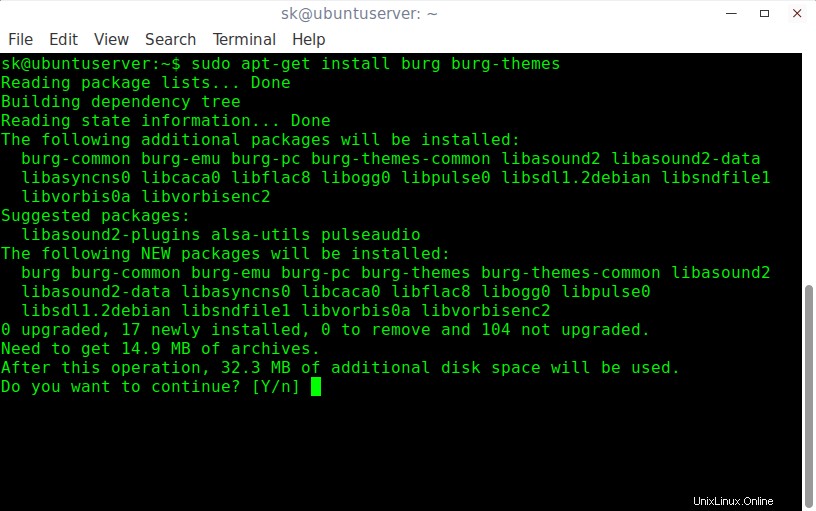
Durante l'installazione, ti verranno poste alcune domande. Basta andare con i valori predefiniti.
In primo luogo, farà la seguente domanda. Lascialo vuoto, seleziona OK e premi INVIO per continuare.
La seguente riga di comando di Linux è stata estratta da /etc/default/grub o il parametro "kopt" nel menu.lst di GRUB Legacy. Verifica che sia corretto e modificalo se necessario.
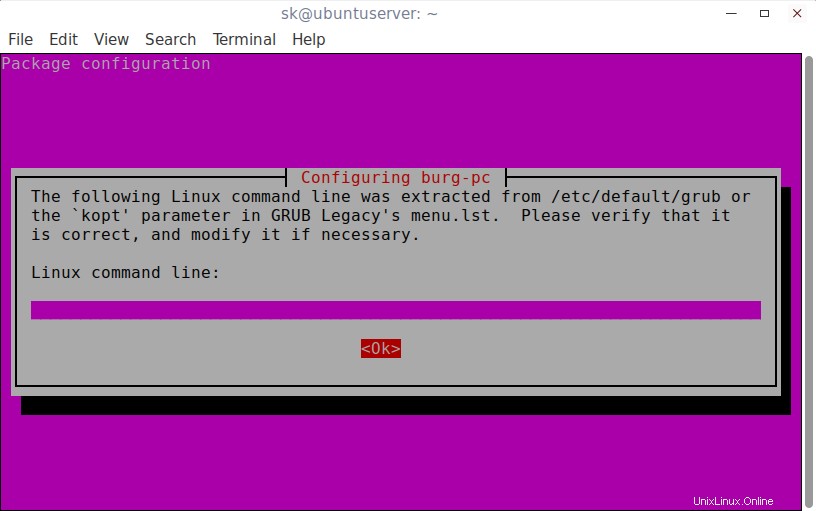
Seleziona OK e premi INVIO.
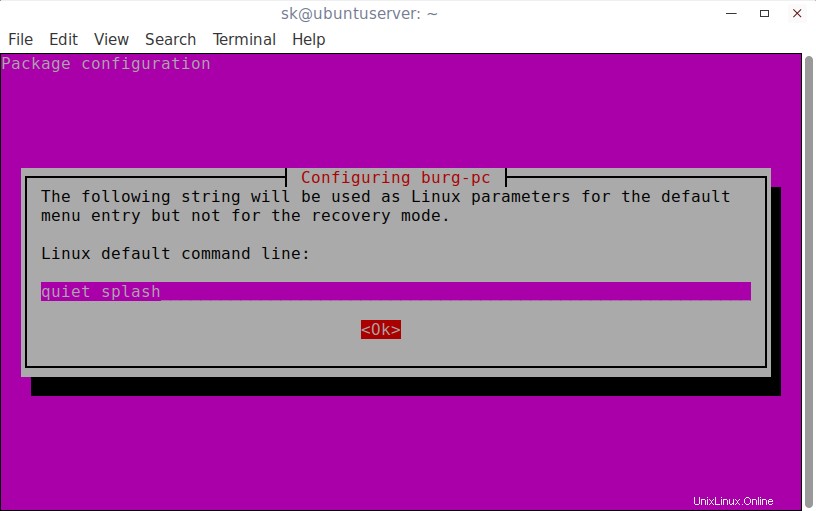
Il pacchetto grub-pc è in fase di aggiornamento. Questo menu ti consente di selezionare i dispositivi per i quali desideri che grub-install venga eseguito automaticamente, se ve ne sono.
Seleziona OK e premi INVIO per continuare.
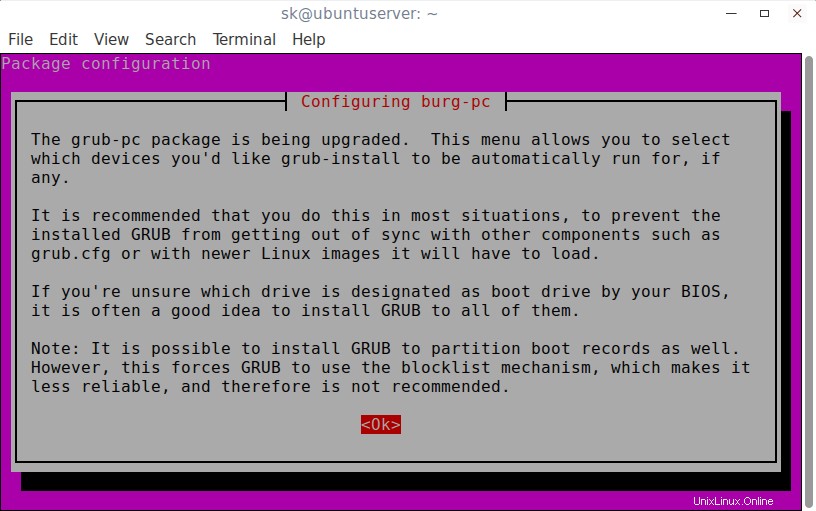
Quindi, scegli su quale partizione desideri installare il boot loader BURG.
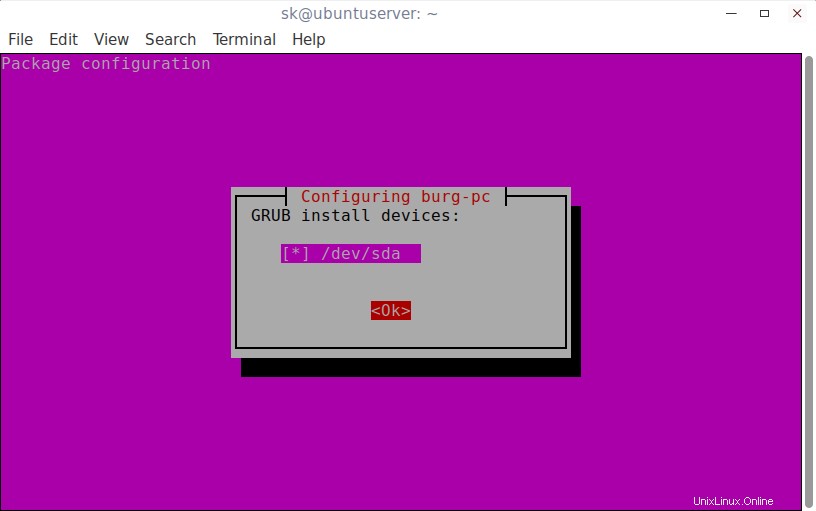
Al termine dell'installazione del boot loader BURG, eseguire il comando seguente per aggiornare la configurazione di avvio e creare il file burg.cfg.
sudo update-burg
Risultato di esempio:
Generating burg.cfg ... Found linux image: /boot/vmlinuz-4.4.0-34-generic Found initrd image: /boot/initrd.img-4.4.0-34-generic Found linux image: /boot/vmlinuz-4.4.0-22-generic Found initrd image: /boot/initrd.img-4.4.0-22-generic done
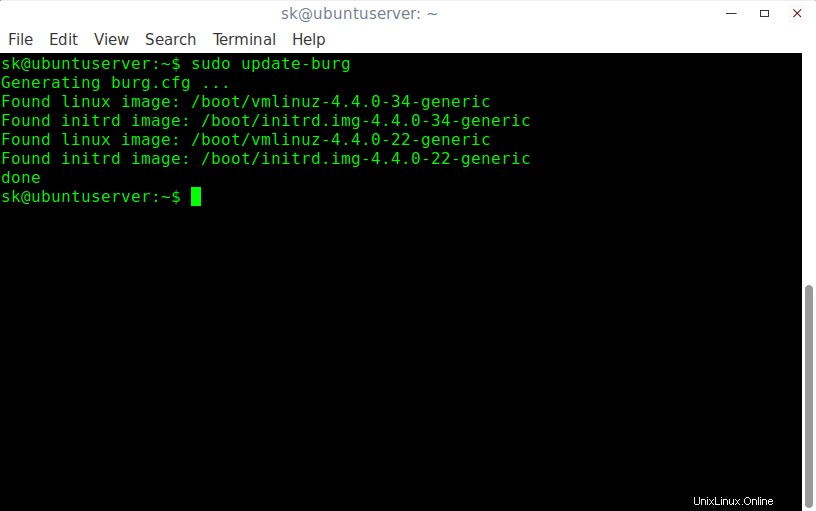
Infine, riavvia il sistema per utilizzare il boot loader BURG.
sudo reboot
Ecco come appare il mio menu di avvio dopo aver installato il boot loader BURG.
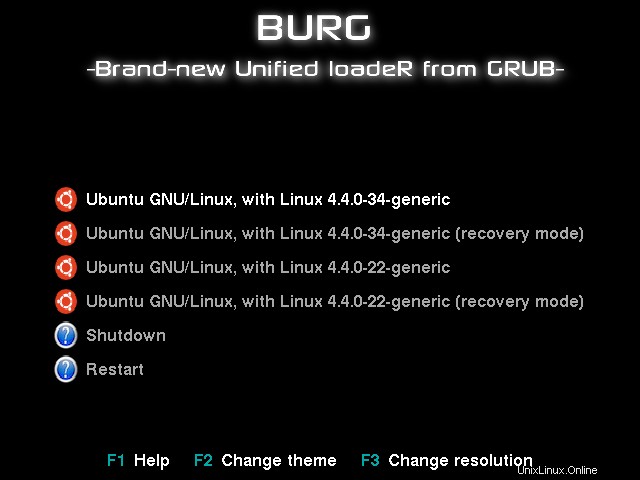
Come puoi vedere nello screenshot sopra, il boot loader burg ha un aspetto migliore di GRUB. Inoltre, ha opzioni di spegnimento e riavvio nel menu di avvio. Non devi nemmeno accedere al tuo sistema Ubuntu per spegnerlo o riavviarlo. Puoi farlo facilmente dal menu di avvio stesso.
Inoltre, puoi modificare il tema e la risoluzione del menu di avvio secondo le tue preferenze. Per cambiare il tema, premi F2 e seleziona quelli di tuo gradimento e premi INVIO per aggiornarlo.
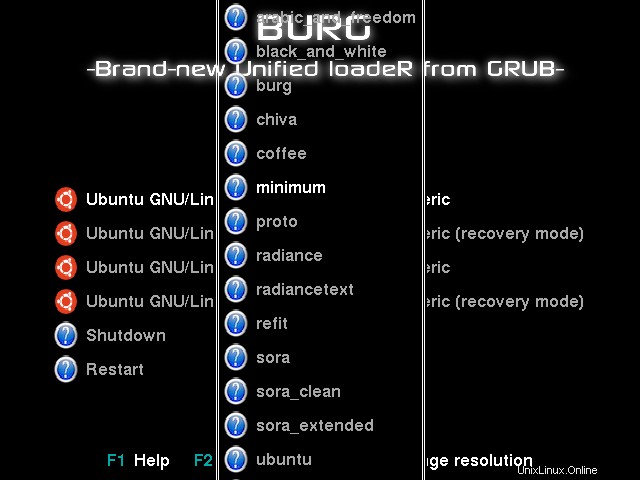
Per modificare la risoluzione, premi F3 e imposta la risoluzione elencata.
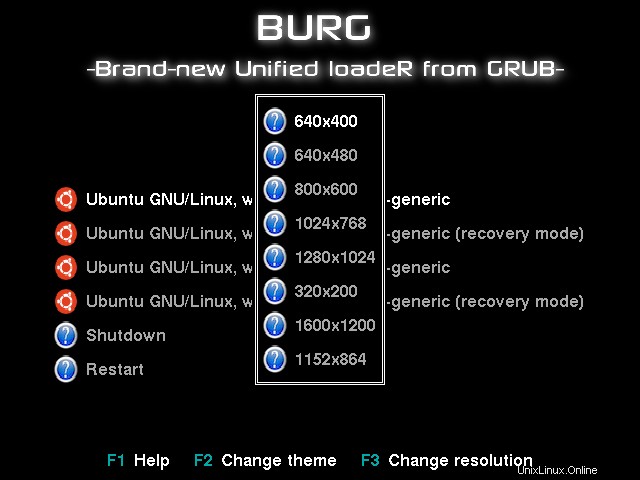
Hai qualche bug? segnalalo nella pagina del launchpad di burg.
- https://launchpad.net/burg
Se hai già provato BURG, facci sapere la tua esperienza nella sezione commenti qui sotto.
È tutto per ora. Sarò qui presto con un altro articolo. Resta sintonizzato!
Ciao!
Grazie per essere passato!
Come posso trarre vantaggio da questo blog:
- Iscriviti alla nostra newsletter via e-mail:Iscriviti ora
- Scarica e-book e video gratuiti:OSTechNix su TradePub
- Connettiti con noi:Facebook | Twitter | Google Plus | LinkedIn | Feed RSS
Buona giornata!!